
-
خانهخانه
-
مقالاتمقالات
-
فروشگاهفروشگاه
-
طراحی سایتطراحی سایت
-
درباره مادرباره ما
-
حمایت از ماحمایت از ما
-
ارتباط با ماارتباط با ما

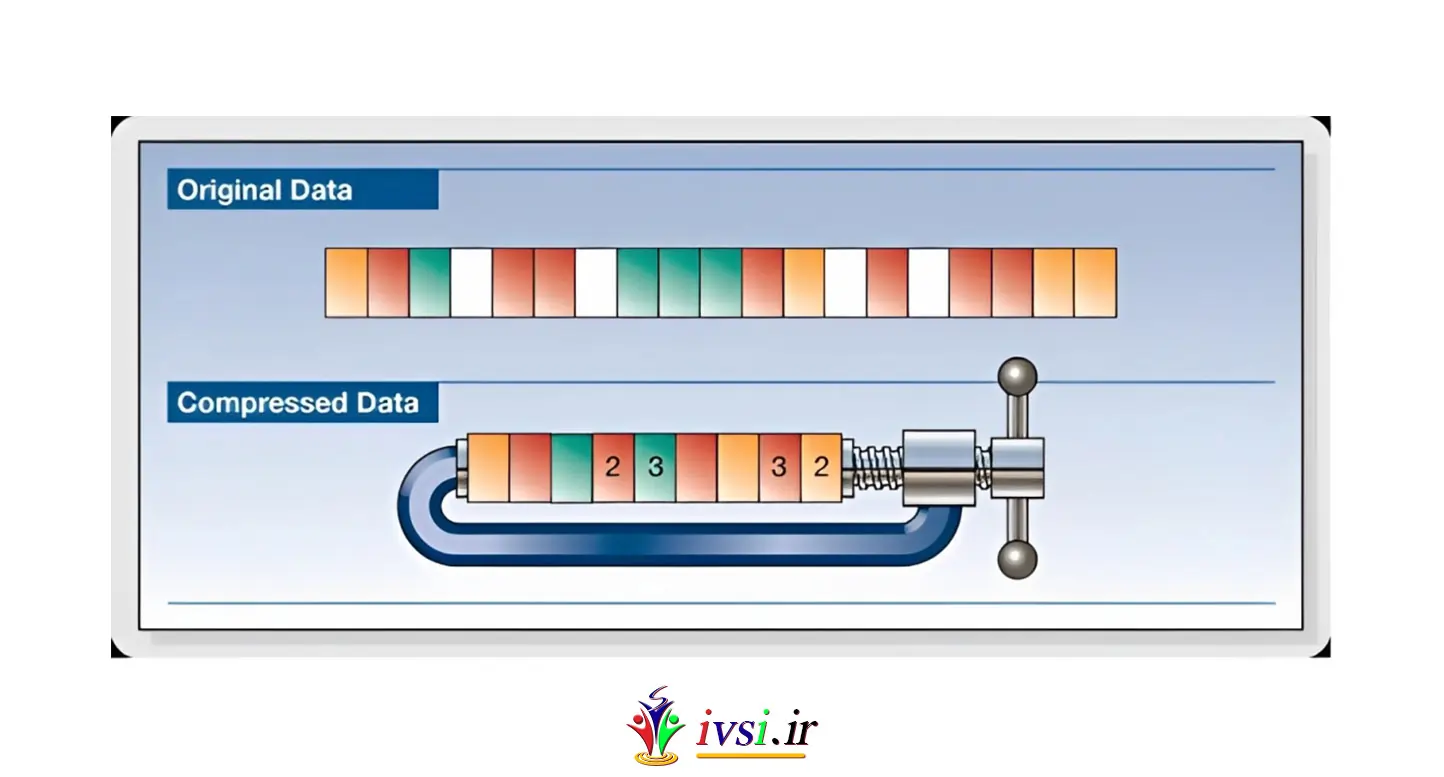
اگر این مقاله را دوست دارید، لطفا آن را با دوستان خود به اشتراک بگذارید.
فایل های فشرده اسنادی هستند که می توانید آنها را فشرده کنید تا میزان حافظه مورد نیاز برای ذخیره آنها را کاهش دهید. این فرمت فایل میتواند چندین فایل را در یک فایل ترکیب کند و حجم فایل را کاهش دهد و انتقال یا مدیریت آن را آسانتر کند. آموزش ایجاد و اشتراک گذاری رسانه های مختلف با فایل های فشرده می تواند به شما کمک کند تا در انجام وظایف کاری روزانه خود کارآمدتر شوید.
در این مقاله از ایوسی، فایلهای فشرده را تعریف میکنیم، نحوه محافظت از فایلهای فشرده با رمز عبور را توضیح میدهیم و در مورد اینکه چرا حفاظت از رمز عبور مهم است بحث میکنیم.
Zip یک فرمت فایل آرشیو رایج است که فشرده سازی داده ها را تسهیل می کند. در ویندوز، میتوانید فایلها را با انداختن آنها در یک پوشه مرتب کنید و سپس میتوانید آن پوشه را با دادهها به هر مکانی در رایانهتان منتقل کنید. فایلهای فشرده میتوانند مانند پوشهها عمل کنند، با این تفاوت که محتویات پوشه «فایلهای فشرده» برای صرفهجویی در فضا فشرده میشوند.
پس از دریافت فایل زیپ، گیرنده می تواند آن را از حالت فشرده خارج کرده یا از حالت فشرده خارج کرده و در فرمت اصلی خود استفاده کند. اگر می خواهید یک پوشه با چندین فایل برای شخصی ارسال کنید، ممکن است با محدودیت هایی در اندازه فایل مواجه شوید. فایلهای زیپ همه آن فایلها را در یک بسته فشرده ترکیب میکند و آنها را به یکباره با حجم کل فایل کاهش میدهد. فایلهای فشرده میتوانند فضا را ذخیره کنند و ارسال فایلها از طریق اینترنت یا بین دستگاهها را آسانتر کنند.
بیشتر بخوانید: ۲۰ شغل با رایانه (با وظایف و مزایا اولیه)
یادگیری نحوه محافظت از فایل های فشرده با رمز عبور می تواند به شما کمک کند داده های حساس را ایمن و ایمن نگه دارید. بسیاری از سیستم عامل ها در حال حاضر دارای ظرفیت داخلی برای رمزگذاری فایل های فشرده هستند. به عنوان مثال، ویندوز ۱۰ می تواند فایل را با یک کلید رمزگذاری کند و به طور خودکار آن را در حساب کاربر فعال ذخیره کند. میتوانید از نرمافزار یا ابزارهای شخص ثالث برای فعال کردن رمزگذاری و اشتراکگذاری فایلهای محافظت شده با رمز عبور از طریق اینترنت استفاده کنید. در اینجا چند راه مفید برای محافظت از فایل های فشرده با رمز عبور آورده شده است:
قبل از رمزگذاری فایل های فشرده در ویندوز، داده ها را در قالب .zip فشرده کنید. روی پوشه زیپ شده ای که می خواهید رمز قفل شود کلیک راست کرده و روی “Properties” کلیک کنید تا تنظیمات ویژگی های پوشه باز شود. پس از آن، به تب ‘General’ در کادر تنظیمات خواص بروید و ‘Advanced’ را انتخاب کنید. هنگامی که “پیشرفته” را انتخاب کردید، یک کادر گفتگوی جدید به نام “ویژگی های پیشرفته” ممکن است روی صفحه ظاهر شود.
در پایین «ویژگیهای پیشرفته»، میتوانید «رمزگذاری محتوا برای ایمن کردن دادهها» را پیدا کرده و انتخاب کنید و روی دکمه «تأیید» کلیک کنید. سپس، ممکن است یک پنجره تأیید ظاهر شود که از شما می پرسد آیا می خواهید پوشه را رمزگذاری کنید یا می خواهید زیر پوشه ها و فایل های پوشه را نیز رمزگذاری کنید. بر اساس نیاز خود گزینه را انتخاب کنید و روی “OK” کلیک کنید. پوشه فشرده فشرده اکنون رمزگذاری شده است و فقط از طریق حساب شما در دسترس است.
رمزهای عبور ایجاد شده در طول فشرده سازی می تواند به برنامه شخص ثالث مرتبط باشد. با کمک نرم افزار شخص ثالث، حتی می توانید در صورت از دست دادن دسترسی به حساب کاربری، محتوای یک فایل فشرده را بازیابی کنید. همچنین ممکن است به این معنی باشد که اگر رمز عبور فاش شود، هر کسی میتواند به محتوای فایل فشرده دسترسی داشته باشد. نرم افزارهای شخص ثالث مختلفی وجود دارد که به متخصصان اجازه می دهد تا فایل های فشرده را به روشی طبیعی تر و سریع تر رمزگذاری کنند.
بیشتر بخوانید: ۹ مهارت ضروری امنیت سایبری (و نحوه بهبود آنها)
برای محافظت از فایل های فشرده با رمز عبور در macOS، یک پوشه جدید در Finder ایجاد کنید که مدیر فایل استاندارد این سیستم عامل است. تمام فایلهای فشردهای را که میخواهید محافظت کنید در آن پوشه اضافه کنید. پس از این، برنامه سرویس هارد دیسک macOS ممکن است از طریق جستجوی نورافکن باز شود. Spotlight عملکرد جستجو در دسکتاپ macOS است و به متخصصان اجازه می دهد اسناد، فایل ها، تصاویر، ایمیل ها، مخاطبین و برنامه را پیدا کنند. “فایل” را از نوار منو انتخاب کنید و سپس “تصویر از پوشه” را در زیر “تصویر جدید” انتخاب کنید.
اکنون، پوشه حاوی فایلهایی را که میخواهید رمزگذاری کنید انتخاب کنید و روی «Open» کلیک کنید. می توانید تصویر را نامگذاری کنید و مکانی را برای ذخیره آن انتخاب کنید. سپس نوع رمزگذاری را انتخاب کرده و رمز عبور را وارد کنید. اکنون می توانید انتخاب خود را تأیید کنید. مطمئن شوید که فرمت تصویر قبل از ذخیره آن فشرده شده است. سپس تصویر رمزگذاری شده در محل انتخاب شده به عنوان فایل dmg ذخیره می شود. برای دسترسی به فایل محافظت شده با رمز عبور، می توانید با دوبار کلیک بر روی آن و ارائه رمز عبور، تصویر را انتخاب کنید.
رمزگذاری فایل رمزگذاری فایل ها با رمزگذاری داده های موجود در فایل و تبدیل آن به متن رمزی ناخوانا است. افراد حرفه ای می توانند با وارد کردن رمز عبور مناسب به این داده ها دسترسی داشته باشند، که می تواند داده ها را از حالت رمز خارج کرده و به متن قابل خواندن و ساده بازگرداند. Zip یک فرمت فایل برای فشرده سازی فایل ها بدون کاهش کیفیت داده ها است. این فرمت فایل می تواند برای ارسال چندین فایل یا پوشه ایده آل باشد، زیرا به شما امکان می دهد همه چیز را در یک فایل واحد با اندازه کوچکتر فشرده کنید. در بسیاری از مشاغل، دسترسی غیرمجاز به فایل های شخصی می تواند نگران کننده باشد.
فایل های محافظت شده با رمز عبور می توانند یک رویکرد هوشمندانه برای محدود کردن دسترسی افراد تایید شده باشند. می توانید اطمینان حاصل کنید که فقط تیم های خاصی به فایل ها دسترسی دارند. در صورتی که رایانه شما هک شود یا به بدافزار آلوده شود، ممکن است محافظت با رمز عبور از فایلها محافظت کند. بسیاری از متخصصان هنگام ارسال مقالات به یک تجارت یا آپلود داده ها در یک وب سایت از فایل های فشرده استفاده می کنند. ارسال اسناد مهم از طریق ایمیل ممکن است ناامن باشد. بنابراین، رمزگذاری فایل فشرده با رمز عبور می تواند به شما امکان کنترل محافظت از داده های خود را بدهد.
بیشتر بخوانید: راهنمایی برای امنیت و حریم شخصی در فضای مجازی
در اینجا چند نکته مفید وجود دارد که می توانید هنگام ایجاد رمز عبور برای محافظت از فایل های فشرده در نظر بگیرید:
یک رمز عبور آسان برای به خاطر سپردن تنظیم کنید. اطمینان حاصل کنید که رمز عبوری را ایجاد کرده اید که با آن آشنا هستید و به راحتی قابل یادآوری است.
از اعداد و نمادها استفاده کنید. استفاده از نمادها، اعداد و علائم نگارشی می تواند حدس زدن رمز عبور شما را سخت تر کند.
حداقل از هشت کاراکتر استفاده کنید. می توانید رمز عبوری با حداقل هشت کاراکتر انتخاب کنید زیرا حدس زدن آن نیز دشوارتر است.
شامل هر دو حروف بزرگ و کوچک باشد. گنجاندن حروف بزرگ و کوچک می تواند حدس زدن رمز عبور شما را دشوارتر کند. می توانید از کلمات ساده ای استفاده کنید که به راحتی می توانید آن ها را به خاطر بسپارید و با مخلوط کردن حروف آن را غیرقابل پیش بینی تر کنید.
از رمزهای عبور حاوی اطلاعات شخصی خودداری کنید. از به کار بردن عبارات یا کلمات مرتبط با زندگی شخصی خودداری کنید. حدس زدن رمزهای عبور با هر گونه اطلاعات شخصی آسانتر است.
رمزهای عبور خود را به طور مرتب به روز کنید. به روز رسانی منظم رمزهای عبور می تواند از هرگونه تهدید احتمالی جلوگیری کند. شما می توانید با استفاده از کلمات یا عبارات جدید برای رمزهای عبور، خطرات هک را به حداقل برسانید.
بیشتر بخوانید: فشرده سازی داده ها: چیست و چرا مهم است
افراد حرفه ای که در بخش های مختلف کار می کنند می توانند از فایل های فشرده برای اهداف زیر استفاده کنند:
فایلهای فشرده میتوانند روشی مؤثر برای ارسال دادههای بزرگ به مشتریان، هم تیمیها یا دیگر متخصصان باشند. می توانید تمام فایل های لازم را در یک پوشه فشرده کنید و تلاش و زمان خود را به حداقل برسانید. همه فایلها در قالبی ساده برای ارسال فشرده میشوند. استفاده از فایل های فشرده می تواند استفاده از پهنای باند شما را نیز کاهش دهد. مطمئن شوید که رمز عبور را با گیرنده به اشتراک گذاشته اید تا بتوانند پوشه را از حالت فشرده خارج کنند.
با کمک فایل های فشرده، متخصصان می توانند داده ها را برای مدت طولانی تری سازماندهی کنند و سردرگمی را به حداقل برسانند. زیپ کردن فایل ها بسته به دسته بندی آنها می تواند یافتن آنها را آسان تر کند. می توانید فایل های مرتبط را در یک مکان سازماندهی کنید. فرمت فایل زیپ همچنین به شما امکان می دهد داده های بایگانی شده ای را که می خواهید نگه دارید، مانند اسناد مالکیت و اظهارنامه های مالیاتی گذشته، ذخیره کنید.
فایل های فشرده می توانند گزینه ای عالی برای انتقال هر گونه اطلاعات محرمانه با سطح حفاظت بالاتر باشند. برای جلوگیری از تهدیدات امنیت سایبری می توانید از فایل های فشرده با رمز عبور محافظت کنید. می توانید چندین پوشه فشرده ایجاد کنید و از آنها با رمزهای عبور منحصر به فرد محافظت کنید.
بیشتر بخوانید: تدوین یک “توافقنامه عدم افشا” موثر
افرادی که فضای کامپیوتری محدودی دارند می توانند از فایل های فشرده برای مدیریت کارآمد ذخیره سازی خود استفاده کنند. آنها میتوانند فایلهای مختلف را در پوشههای فشرده با حجم کم فشرده کنند و پس از باز کردن آنها، اندازه طبیعی خود را بازیابی کنند. فایلهای فشرده میتوانند به شما کمک کنند تا چندین گیگابایت فضا را در دستگاه خود ذخیره کنید.
اگر این مقاله را دوست دارید، لطفا آن را با دوستان خود به اشتراک بگذارید.

![دانلود کتاب: فضای مجازی و سلامت روانی [راهکارهای بهبود روانشناختی در دنیای آنلاین]](https://ivsi.ir/wp-content/uploads/2023/05/virtual-space-and-mental-health-book-300x300.webp)



